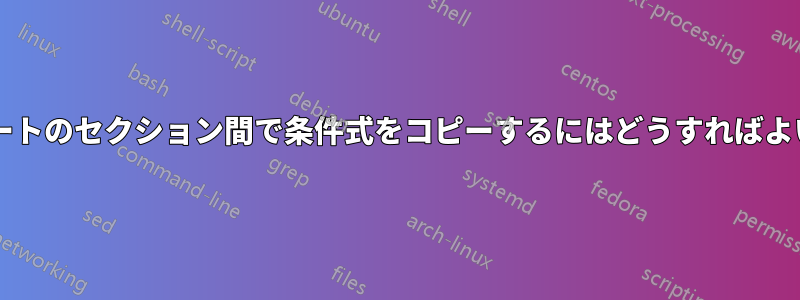
1つのワークシート内の小さなテーブルにデータをレイアウトしています。画像を参照してください。
行内のセル値に基づいて、行全体 (ミニテーブル内) を条件付きでフォーマットする必要があります。
たとえば、表 U の場合、B の値に基づいて A4:E4 を強調表示します。
問題は、条件付き書式をテーブル T にコピーすると、必要な列 G ではなく列 B が参照されてしまうことです。これを何度も (50 回以上) 行う必要があるため、手動で修正するには非常に長い時間がかかります (ミニ テーブルごとに 7 つの条件付き書式、50 以上のテーブル)。何かアイデアはありますか?

答え1
すべてのミニテーブルの幅が同じで、テーブル間に隙間がない(または固定幅の隙間のみがある)と仮定すると、次のような単一の条件付き書式数式をセルに適用できます$A$4:$E$4。
=OFFSET($A4, 0, 5 * QUOTIENT(COLUMN(A4)-1, 5) + 1) = "TWL W/G"
その後、書式ペインタ ツールを使用して、条件付き書式を最初のテーブルの残りの部分と他のミニ テーブルにコピーできるようになります。これ以上の編集は必要ありません。
これは、どのミニテーブルがフォーマットされているか(評価されるセルの列から)を計算し、テスト文字列をどのセルと比較する必要があるかを計算することによって機能します。
$A4オフセットの開始点です。列 A への絶対参照ですが、相対行参照があるため、書式を他の行にコピーすると、個別に書式設定されます。
このQUOTIENT(COLUMN(A4)-1, 5)部分は、各テーブルの幅が 5 列であると仮定して、評価対象のセルがどのテーブルにあるかを計算します。 A4完全に相対的な参照であるため、書式をコピーする各セルに対して置き換えられます。
この5 * QUOTIENT() + 1部分は、正しいテーブルの 2 番目の列を選択します (すべて 5 列幅であると仮定)。テーブルで異なる数の列が使用されている場合、または+ 1テーブル内の別の列をテストする必要がある場合は、5 を変更します。
答え2
次の手順を実行します:
最初のアプローチ:
- 表 U で必要なデータ範囲を選択します。
- 条件付き書式、新しいルール、数式の使用をクリックして、書式設定するセルを決定します。
- ルールの説明の編集で次の式を記述します
=B4 = B4. - 希望するフォーマットを適用し、「OK」で終了します。
- 表 U で条件付き書式が設定された範囲を選択し、コピーします。
- 表 T で対象範囲を選択し、[形式を選択して貼り付け] をクリックします。
- 貼り付けオプション カテゴリで、[形式] をクリックし、[OK] をクリックします。
2番目のアプローチ:
- 表 U のセルを空白セルにコピーします。
- コピーしたセルを選択し、「条件付き書式」、「ルールの管理」オプションをクリックします。
- [書式設定ルールを表示する対象を選択] から [このワークシート] を選択します。
- テーブル U のルールについては、「適用対象」を一致するデータ範囲に変更します。
- 書式を適用するには、表 T のデータ範囲を選択します。
- [OK]をクリックします。
注意:
条件付き書式をコピーした後、表 T のルールの管理をチェックすると、数式が であることがわかります=G4 = G4。ここで、Excel は「コピー書式」を揃え、ターゲット データ範囲も調整します。
ただし、これを使用する場合、Excel は B4 値と一致しない行もフォーマットすることに注意してください。


